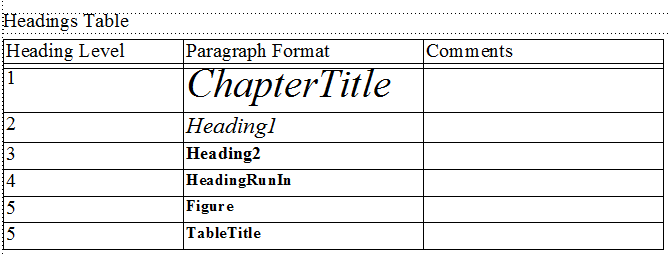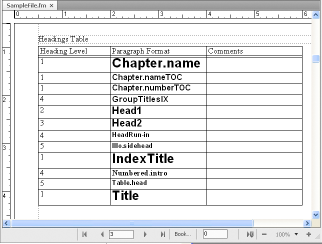Einrichten oder Ändern von HTML-Formatzuordnungen
-
Wählen Sie . Das Dialogfeld HTML-Einstellungen wird angezeigt.
Figure 1. Dialogfeld „HTML-Einstellungen“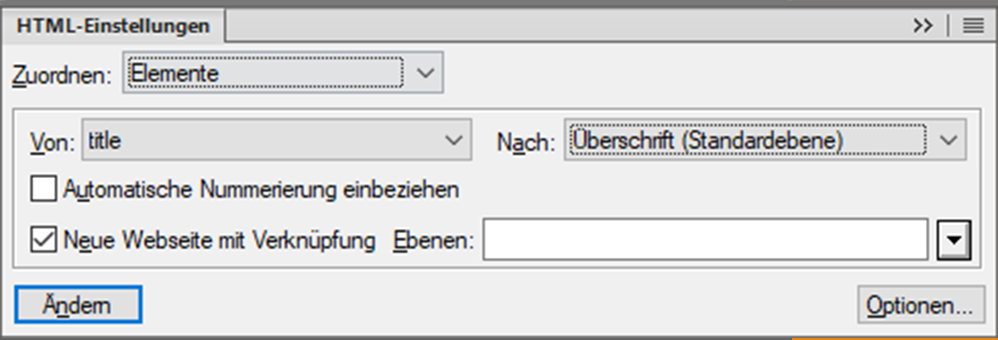
FrameMaker lädt entweder die aktuellen Zuordnungen in das Dialogfeld HTML-Einstellungen, oder erstellt Standardzuordnungen, wenn noch keine Zuordnungen erstellt wurden.
-
Wählen Sie in der Dropdown-Liste Zuordnen den Typ des Formats, das zugeordnet werden soll (Zeichenformate, Absatzformate oder Querverweisformate).
-
Legen Sie eine Formatzuordnung fest, indem Sie in der Dropdown-Liste Von ein FrameMaker-Format und in der Dropdown-Liste Nach ein HTML-Element bzw. ein Makro wählen.
Tip: Sie können in das Dokument klicken, um ein Format auszuwählen, das angepasst werden soll. Das Dialogfeld HTML-Einstellungen zeigt sofort die aktuelle Formatzuordnung für das Format, auf das Sie klicken. -
Wählen Sie eine der folgenden Möglichkeiten:
-
Wenn Sie Absatzstile zuordnen und die automatische Absatznummerierung in den konvertierten Text übernehmen möchten, aktivieren Sie Automatische Nummerierung einbeziehen. (Für die Elemente in einer Liste müssen Sie die automatische Nummerierung nicht einbeziehen.)
-
Wenn die Zuordung zu „Überschrift (Standardebene)“ erfolgt und bei jedem Auftreten dieses Formats eine neue Webseite begonnen werden soll, aktivieren Sie Neue Webseite mit Verknüpfung.
Mithilfe dieser Option können Sie ein umfangreiches FrameMaker-Dokument in mehrere HTML-Dateien aufteilen, die jeweils mit einer einzelnen Datei verknüpft sind. Sobald FrameMaker das angegebene Format findet, wird die Überschrift in der Originaldatei (der übergeordneten Datei) mit einem untergeordneten Dokument verknüpft, dessen Inhalt beim Überschriftenformat beginnt und beim nächsten Auftreten des Formats endet. Informationen darüber, wie Sie mit dieser Einstellung ein Inhaltsverzeichnis simulieren können, finden Sie unter Erstellen von Verknüpfungen, die ein Inhaltsverzeichnis simulieren.
-
Wenn Sie dem Listenelement ein Format zuordnen, um eine Liste mit Auszeichnungspunkten oder eine nummerierte Liste zu erstellen, und festlegen möchten, welcher Ebene das Element angehört (normalerweise durch den Grad der Einrückung ausgedrückt), geben Sie einen Wert für „Liste verschachteln bei“ an.
-
-
Klicken Sie auf Ändern, um die Zuordnung zu übernehmen.
-
Wiederholen Sie die Schritte 2 bis 5 wie erforderlich.
-
Sobald Sie alle Zuordnungen festgelegt haben, schließen Sie das Dialogfeld und speichern Sie das Dokument im HTML-Format.
Wenn Sie die Zuordnungstabellen auf der HTML-Referenzseite bearbeiten möchten, schließen Sie zuvor das Dialogfeld „HTML-Einstellungen“. Falls Sie das Dialogfeld geöffnet lassen, erhalten Sie eine Fehlermeldung beim Versuch, die Tabellen auf dieser Seite zu bearbeiten.